word是一款非常实用的办公软件,大家在平时的办公生活中肯定都会用到,那么肯定避免不了一些问题的出现,比如为什么word插图片不能全部显示,到底是什么原因呢,今天小编给大家带来了word文档里的图片显示不完整的解决方法,大家有需要的话可以来系统城了解下。


Microsoft Office 2019
Microsoft Office 2019最新专业版是一款相当出色的办公室文档办公专用工具,界面整洁,功能强大,结合了ppt制作、文档处理、execl数据处理,还可以在线插入图表、函数、动画、过渡效果等等,非常好用,欢迎对office感兴趣的小伙伴下载体验。
为什么word插图片不能全部显示
原因一:固定行距
1、先看一下,正常在word中插入图片是会显示所有图片内容的;
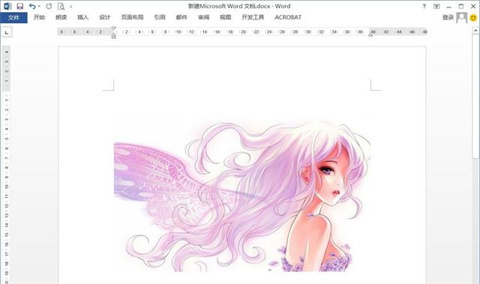
2、在有内容或别人的word中插入图片,很有可能是由于原先的段落设置导致图片只显示一部分的内容,看以下两张图片对比;
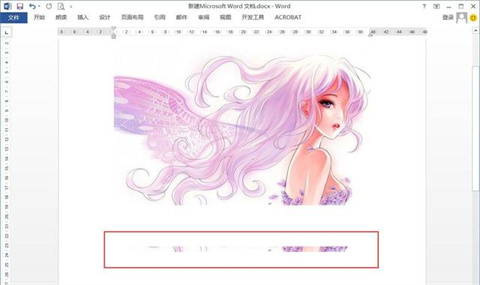
3、选中只显示部分图片所在行,右键点击【段落】;
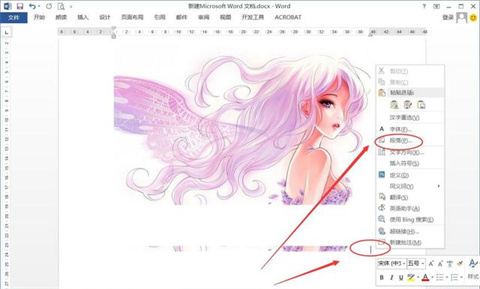
4、将行距由固定值调整为其他的,如1.5倍行距,确定后图片就显示正常了。
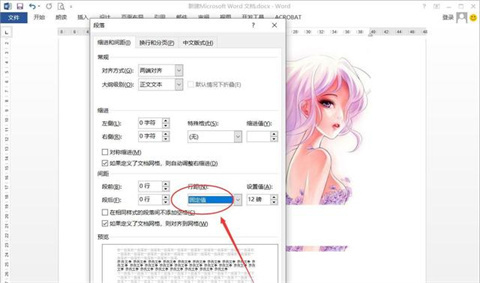
原因二:设置图片框
1、另一种情况图片位置看到的只是一个空白的方框,图片不显示,如下图;
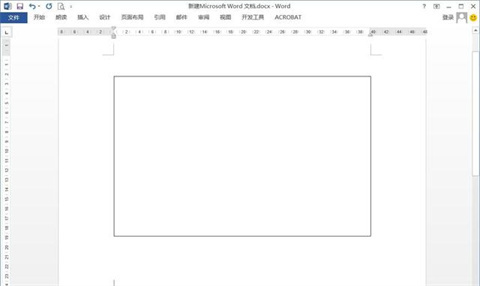
2、以上情况是word作了设置,点击【文件】-【选项】,将选项”显示图片框”取消勾选。
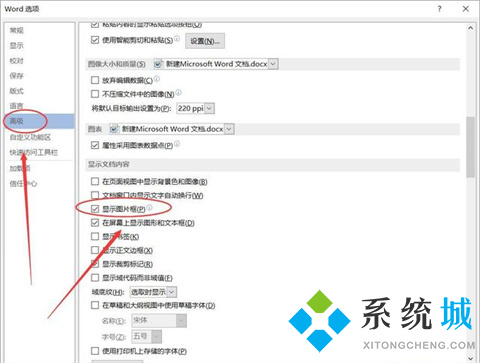
总结:
1、另一种情况图片位置看到的只是一个空白的方框,图片不显示,如下图;
2、以上情况是word作了设置,点击【文件】-【选项】,将选项”显示图片框”取消勾选。
以上的全部内容就是系统城为大家提供的为什么word插图片不能全部显示的两种原因及其具体解决方法了~希望对大家有帮助,还有更多相关内容敬请关注本站,系统城感谢您的阅读!
 站长资讯网
站长资讯网